Bienvenida/o a esta nueva entrada de Como modelar un busto en 3D con Sculptris. Esta es ya la tercera relacionada con modelado 3D, ¡así que si te perdiste las otras dos visítalas ya aquí y aquí! Con esta tercera parte quiero mostrarte que puedes llegar a hacer con Sculptris.
Es increíble como un programa tan sencillo te permite hacer cosas que antes solo era para los más avanzados. En poco menos de 3 horas puede realizar un busto con un nivel de detalle aceptable, ¡así que ahora te toca a ti hacerlo!
Como modelar un busto en 3D con Sculptris
Una simple esfera es lo que utilicé para modelar este busto. Puede resultar complicado imaginarse todo el proceso si eres nuevo en esto, pero no te preocupes, te daré algunos consejos para modelar un busto que te ayudarán a quitarte el miedo a empezar:
- Lo primero es utilizar la herramienta adecuada. El pincel de Grab (mover) es el que te va a permitir empezar a deformar la esfera y darle forma de cráneo. Cuando hagas un busto piensa primero en la forma del cráneo, te ayudará a sacar mejor los volúmenes.
- El pincel Draw (dibujar) utilízalo para definir mejor las formas. Piensa en él como si fuese la herramienta para crear los músculos del cráneo que has modelado antes con el Grab.
- Es importante que el busto tenga volumen y no parezca plano. Por ejemplo, a la hora de hacer los ojos no tengas miedo en hacer un buen hueco para luego modelar encima estos, como ya te dije, piensa en un cráneo, crea primero el hueco donde vendrían los ojos.
- La nariz debe tener profundidad, no la hagas dando la sensación de que está aplastada a la cara.
- Para evitar hacer bocas planas fíjate en la forma que hace si miras tu busto desde abajo. Asegúrate de que la boca hace una curva. Piensa en una dentadura, estás tienen una forma de arco, pues la boca también llega a tener ese arco.
- Rota en todo momento tu figura mientras modelas, es importante verla una y otra vez de muchos ángulos distintos para que todo tenga un sentido. No te quedes modelando más de 2 minutos desde un mismo punto de vista.
- No abuses del zoom, sobretodo cuando estás al principio. Si puedes ver en todo momento toda la cara, sacarás mejor los volúmenes y estos tendrán mas sentido entre ellos.
- Por último, la mejor referencia que vas a tener es a ti mismo. Si no entiendes bien alguna parte del rostro no dudes en tocar tu propia cara para sentir las formas y así poder plasmarlas mejor.
Utiliza los momentos de furor
Hace pocos días salió el nuevo trailer de la película de Los Vengadores: Infinity War. Fue verla y me vinieron las ganas de realizar mi propio Thanos. Utiliza siempre que puedas esos impulsos de emoción a la hora de dibujar o modelar, te darán un impulso extra para hacer algo nuevo y disfrutar en todo momento lo que estás haciendo.
Si aún no viste el trailer te lo dejo aquí, y si ya lo has visto… ¡vuelve a verlo!, que está muy chulo.
¿Qué crees que pasará en las películas que están por venir? Teniendo al comic del Guantele del Infinito como referencia, la cosa se puede poner muy fea. ¡Coméntalo en la entrada
Volviendo a los brushes de Sculptris
Con tan solo 4 brushes llegué a realizar el busto, y realmente 3 de ellos han sido los artífices reales de lo que has visto.
Con Grab (mover) y Draw (dibujar) podrás modelar practicamente todo el rostro sin apenas problemas, son como el martillo y el cincel de la escultura. El brush Crease (carvar(no es su traducción real)), te permitirá meter más detalle y definición al busto con las arrugas, cortes, etc. El último brush que usé fue Flatten (aplanar) con el que podrás dejar algunas partes de tu busto más duras y planas, como por ejemplo la barbilla si es alguien muy tosco y rudo y quieres enfatizar esos rasgos.
Tienes la opción también de enmascarar zonas para que estas no se vean afectadas cuando modelas. Simplemente aprieta la tecla Ctrl y pintarás con un color oscuro, esas zonas no se verán afectadas por el modelado. Si lo que quieres es invertir esa selección, mantén la tecla Ctrl y clica fuera de tu figura, en el espacio negro o viewport.
Por último, si aprietas Ctrl y Alt y pintas encima de la máscara, lo que harás es borrar dicha máscara. Otra forma de borrar la máscara es apretando Ctrl mientras clicas y arrastras tu cursor por el viewport.

Y aquí esta nueva entrada sobre modelado 3D, espero que te haya gustado y hayas disfrutado del proceso de creación de mi Thanos particular (hay cosas que cambiaría eso si). Como último apunte, si estás pensando que tableta comprar y te gusta esto del 3D, el modelo de Wacom 3D incluye el Zbrush Core, que es basicamente Zbrush pero con algunas funciones menos.
¡Comparte esta entrada con tus amigos si te ha gustado! ¡Hasta la próxima!